Win7系统怎么压缩C盘释放部分空间? Win7系统压缩C盘释放部分空间的方法
时间:2017-07-04 来源:互联网 浏览量:
今天给大家带来Win7系统怎么压缩C盘释放部分空间?,Win7系统压缩C盘释放部分空间的方法,让您轻松解决问题。
很多朋友都从XP系统升级到了Win7旗舰版系统,使用的正欢快的时候却发现系统提示C盘空间不足了,这可如何是好,原来很多用户在XP升级到Win7系统的时候没有对硬盘重新分区,原先XP系统占用空间少,而安装了win7之后原先十几G的空间就不够了,一般来说这样的情况下,我们会对C盘进入清理,卸载C盘中安装的软件,不过还有一样是我们可以做的,就是压缩C盘来节省磁盘空间占用。下面来看看怎么操作吧。或者你可以安装体积较小的 Win7 32位旗舰版
1、双击桌面上的“计算机”图标;
2、右键点击“本以磁盘C”,然后选择属性;
3、勾选“压缩此驱动器以节约磁盘空间”选项,然后应用;
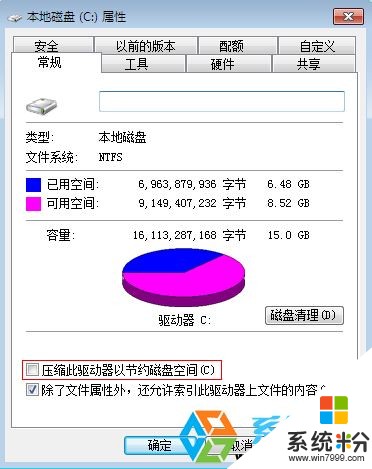
4、这时会弹出对话框,我们要选择文件夹及子文件夹一起全部压缩,如果有无法压缩的文件就忽略;
5、压缩完成后,一般会减少15%-20%左右的空间占用量。
小贴示:如果磁盘空间足够使用的话,小编不建议在win7系统中压缩C盘空间,压缩后的文件读取上会比较慢,也就影响了系统的运行速度,如果想恢复不压缩状态的话则将“压缩比驱动器以节约磁盘空间”选项取消并应用就可以了。
以上就是Win7系统怎么压缩C盘释放部分空间?,Win7系统压缩C盘释放部分空间的方法教程,希望本文中能帮您解决问题。
我要分享:
相关教程
- ·win7怎么释放c盘空间 win7释放c盘空间的方法
- ·Win7怎么清理C盘释放更多的空间 Win7清理C盘释放更多的空间的方法
- ·Win7怎么释放C盘空间提高运行速度 Win7释放C盘空间提高运行速度的方法
- ·win7系统c盘空间不够如何释放补丁空间? win7系统c盘空间不够释放补丁空间的方法
- ·如何释放win7磁盘空间;win7释放磁盘空间的方法
- ·怎么为Win7系统释放更多硬盘空间 为Win7系统释放更多硬盘空间的方法
- ·win7系统电脑开机黑屏 Windows7开机黑屏怎么办
- ·win7系统无线网卡搜索不到无线网络 Win7电脑无线信号消失怎么办
- ·win7原版密钥 win7正版永久激活密钥激活步骤
- ·win7屏幕密码 Win7设置开机锁屏密码的方法
Win7系统教程推荐
- 1 win7原版密钥 win7正版永久激活密钥激活步骤
- 2 win7屏幕密码 Win7设置开机锁屏密码的方法
- 3 win7 文件共享设置 Win7如何局域网共享文件
- 4鼠标左键变右键右键无法使用window7怎么办 鼠标左键变右键解决方法
- 5win7电脑前置耳机没声音怎么设置 win7前面板耳机没声音处理方法
- 6win7如何建立共享文件 Win7如何共享文件到其他设备
- 7win7屏幕录制快捷键 Win7自带的屏幕录制功能怎么使用
- 8w7系统搜索不到蓝牙设备 电脑蓝牙搜索不到其他设备
- 9电脑桌面上没有我的电脑图标怎么办 win7桌面图标不见了怎么恢复
- 10win7怎么调出wifi连接 Win7连接WiFi失败怎么办
Win7系统热门教程
- 1 win7 64位旗舰版IE老是弹出ocget.dll安全提示怎么办? win7 64位旗舰版IE老是弹出ocget.dll安全提示如何解决?
- 2 win7系统CRT显示器闪屏该如何处理。 解决win7系统CRT显示器闪屏问题的方法。
- 3 win7如何查找文件|win7文件快速查看方法
- 4win7系统网页打开速度很慢,win7系统网页打开加速的方法
- 5探索Win7系统下刻录机的奥秘
- 6win7旗舰版窗口颜色怎么调整,win7电脑窗口颜色设置方法
- 7win7系统创建家庭组提示媒体流未启用怎么办
- 8修复Win7旗舰版系统显示器无信号故障的方法 Win7旗舰版系统显示器无信号故障该如何解决
- 9win7 64位旗舰版下载电脑更换鼠标指针并调整大小 win7 64位旗舰版下载电脑怎么更换鼠标指针并调整大小
- 10请问Win7系统注销声音文件损坏无法关机怎么办 为什么Win7系统注销声音文件损坏无法关机
最新Win7教程
- 1 win7系统电脑开机黑屏 Windows7开机黑屏怎么办
- 2 win7系统无线网卡搜索不到无线网络 Win7电脑无线信号消失怎么办
- 3 win7原版密钥 win7正版永久激活密钥激活步骤
- 4win7屏幕密码 Win7设置开机锁屏密码的方法
- 5win7怎么硬盘分区 win7系统下如何对硬盘进行分区划分
- 6win7 文件共享设置 Win7如何局域网共享文件
- 7鼠标左键变右键右键无法使用window7怎么办 鼠标左键变右键解决方法
- 8windows7加密绿色 Windows7如何取消加密文件的绿色图标显示
- 9windows7操作特点 Windows 7的特点有哪些
- 10win7桌面东西都没有了 桌面文件丢失了怎么办
